
【2024】Blenderのレンダリングが遅い時の対処法は?高速化方法
Blenderのレンダリングを高速化する方法をお探しでしょうか?
Blenderのレンダリングのスピードを上げるには、設定を変えたり、PCをグレードアップしたり、いくつかの方法があります。
それでは、Blenderのレンダリングを高速化するコツを解説していきましょう。
Blenderとは
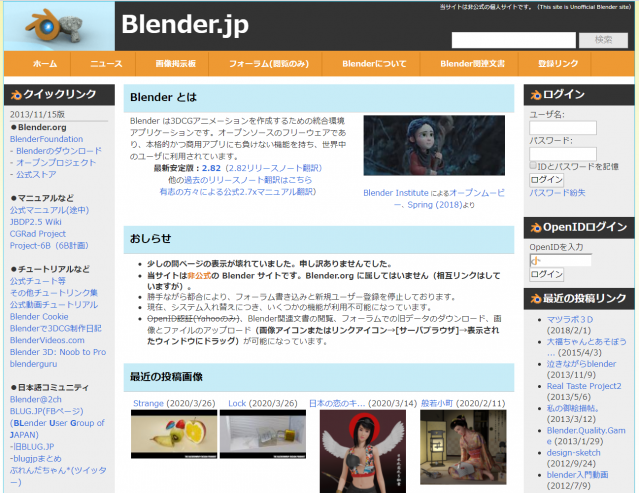
画像引用元:Blender
まず、Blenderとは何なのでしょうか?
Blenderは、3D制作のためのPCソフトです。
1998年から開発がスタートしていて、オープンソースとなっています。
そのため、無料で利用することができます。
Blenderは、Windows、Mac、LinuxなどのOSに対応しています。
3DCGのモデリング、アニメーション、エフェクトに加えレンダリング処理も可能です。
アマチュアで利用する人が多いですが、一部のプロも同ソフトを使っています。
また、レンダラー(プラグイン)にも対応しています。
レンダリングとは
次に、「レンダリング」とは何なのでしょうか?
レンダリングは、PCやサーバーと呼ばれるコンピュータを使って行う3DCGなどの処理作業のことです。
3DCGでは、モデリングで制作した画像に影やエフェクトなどを加える作業をレンダリングと呼びます。
動画では、元映像にテロップを加えたりして一つの動画ファイルに書き出すことをレンダリングと呼びます。
DTM(作曲)では、ボーカル、ギター、ドラムなどのトラックを一つのファイルにまとめる処理をレンダリング(ミックスダウン)と呼びます。
Blenderでのレンダリング時間を短縮する方法
それでは、ここから具体的にBlenderのレンダリングを高速化する方法を紹介していきましょう。
レンダリングが遅くなる原因には、次のようなことが考えられます。
- Blenderの設定ができていない
- レンダラーが原因になっている
- PC本体のスピードが遅くなっている
- PCのスピードでは追いつかなくてサーバーが必要になっている
Blenderのレンダリングが遅い場合は、これらを一つひとつチェックしてみましょう。
高速化方法①:Blenderの設定を調整する
Blenderのレンダリングを高速化する方法の1つ目は、Blenderの設定を調整することです。
例えば、必要ではない影をレンダリングから外したりすることができます。
さまざまな設定を試してみましょう。
高速化方法②:レンダラーを変更する
Blenderのレンダリングを高速化する方法の2つ目は、レンダラーを変更することです。
例えば、CyclesよりもBlenderレンダーの方が速い場合がありますので、調整してみてください。
高速化方法③:PCをグレードアップする
Blenderのレンダリングを高速化する方法の3つ目は、PCの性能を上げるパターンです。
レンダリングスピードはPC自体のスピードに影響されるため、PCを買い換えると速度が改善される可能性があります。
スピードに影響があるPCのパーツは、次のような箇所です。
- CPU
- メモリ
- GPU
- SSD
PCのグレードアップには、PCそのものを買い換えてしまう方法と、PCパーツを購入してきて交換する方法があります。
PCそのものを買い換えてしまう方法は、スペックなどを専門スタッフや業者の人に任せれば比較的簡単に導入できます。
ただ、予算がかなりかかります。
PCパーツを交換する方法は、比較的安価で行うことができます。ただ、
交換するには専門的な知識が必要なことと、時間がかかります。
それでは、Blenderのレンダリングを高速化するために必要となるそれぞれのPCパーツを見ていきましょう。
CPUを取り替える
CPUは、PCのメインとなるパーツです。
Blenderでレンダリングを行う場合を含め、PCのすべての動作のスピードに影響しています。
自動車で言うと、メインエンジンに当たります。
インテル社の「Core i9」や「Core i7」の上位クラスであればスピードを出しやすくなります。
また、AMD社の「Ryzsen」の上位モデルも速いスピードを出しやすくなります。
メモリを増やす
メモリは、2番目にPCのスピードへの影響があると言えます。
Blenderでレンダリングを行う場合は、少なくても16 GB、できれば32GBから64 GBほどの容量に増やしてみましょう。
Windows Pro 64bitの場合はMax2TB、Windows Home 64bitの場合はMax128GBのメモリを搭載できます。
メモリは容量が多ければ多いほどスピードが安定しやすくなります。
自分自身で交換する場合、ノーブランドのメモリを導入する方法もありますが、安価なメモリは「相性問題」が起きることがあります。
こういったメモリを使うとPC自体が動かない場合があるため注意が必要です。
GPUを買い替える
GPUは、PCが液晶ディスプレイに映像を表示する際に処理を行うPCパーツです。
Blenderでレンダリングを行う際は、CPUでも処理できますがGPUで処理することもできます。
GPUにもメモリが搭載されていますので、予算が許す限り大容量のものを選びましょう。
また、NVIDIA社社の「GeForce」やAMD社の「Radeon」などGPUとして有名なメーカーのパーツを選択するようにしてください。
SSDへ乗せ替える
SSDは、PCのデータを記憶させておくパーツです。
大容量にしたい場合は、一昔前まで記憶装置の中心だったHDDの方が安価に導入できますが、Blenderでのレンダリングなどでスピードを重視する際はSSDの方が速度アップを期待できます。
SSDは、メモリのような構造となっておりディスクに直接書き込むタイプのHDDより転送速度が速くなります。
サーバーを導入する
Blenderでのレンダリングをスピードアップするためにサーバーを導入するという方法もあります。
サーバーとは、レンダリングなどの作業を集中して行う専用コンピュータのことです。
サーバーを利用すると、レンダリング処理はサーバーに任せておいて、PCで別の処理を行うという使い方が可能になります。
サーバーは、「Xeon」という専用のCPUが搭載されていることが多いです。
また、複数台のサーバーでレンダリング処理を行うこともできるため、PC1台でのレンダリング作業より高速化が期待できます。
ただ、複数台のサーバーを導入するには多くの知識が必要になり、また予算も非常に高額になります。
レンダリングサービスを使う
レンダリングを高速化するには、さまざまな方法があります。
ただ、前述したレンダリングサーバーなどの專門機の導入は非常に高額になる場合があり、また手間もかかります。
その場合、「クラウド型レンダリングサーバー」を利用する方法があります。
クラウド型レンダリングサーバーは、インターネットの向こう側に数百台などのレンダリング用コンピュータが用意されており、自社でサーバーなどを高額なものに買い替えしなくても、レンダリングのスピードを大幅にアップできます。
私たちRender Pool(レンダープール)もレンダリングサーバーをご用意していますので、レンダリング高速化の一つの方法としておすすめです。
まとめ
Blenderのレンダリングの高速化について紹介してきました。
クラウド型レンダリングサーバーのRender Poolは、レンダリングが遅いときのスピードアップのお手伝いができます。
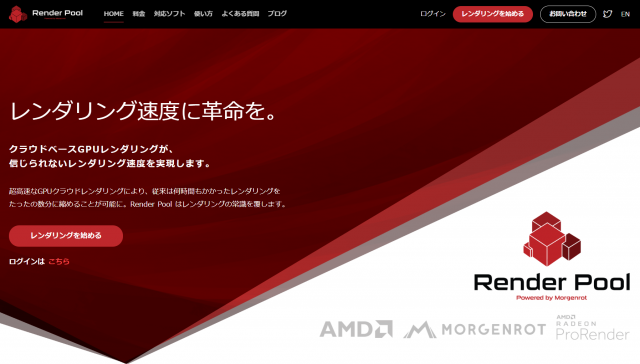
多くの3DCGソフトで利用できるため、Render Poolでのクラウドレンダリングで大幅な高速化を期待できます。
Blenderなどの総合ソフトも使用可能です。
1,000台以上のレンダリングサーバーを用意しており、場合によっては何時間もかかるレンダリングを数分に短縮できます。
また、1クリックでの簡単なアップロードにも対応しています。
ぜひ、快適なレンダリングをお楽しみください。
- クラウド型レンダリングサーバー(Render Pool)の詳細はこちらから